최근 많은 친구들이 포럼에서 Windows 부팅 시 시작에 실패했다고 보고했습니다. 그 이유는 최근 하드웨어나 소프트웨어가 변경되어 부팅할 수 없기 때문일 수 있습니다. 이때 먼저 마지막 설정을 복원한 후 시스템을 다시 설치해야 하는지 함께 살펴보겠습니다.
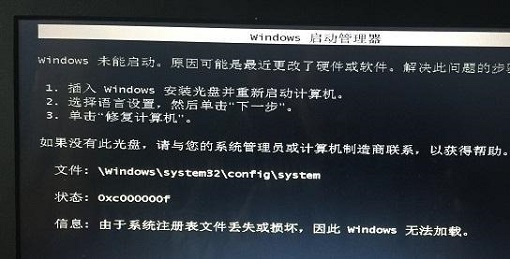
방법 1: 마지막 설정 복원
1 먼저 전원 버튼을 사용하여 컴퓨터를 다시 시작한 다음 "F8"을 눌러 고급 시스템으로 들어갑니다. 부팅시 옵션.
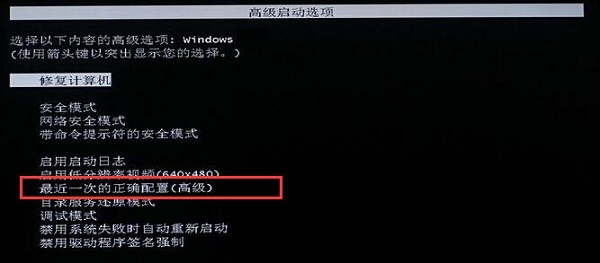
방법 2: 드라이버 삭제
1. 그래도 컴퓨터가 켜지지 않으면 컴퓨터를 다시 시작하고 "F8"을 누른 다음 그림과 같이 안전 모드로 들어가도록 선택합니다.

2. 그런 다음 안전 모드에서 장치 관리자를 엽니다.
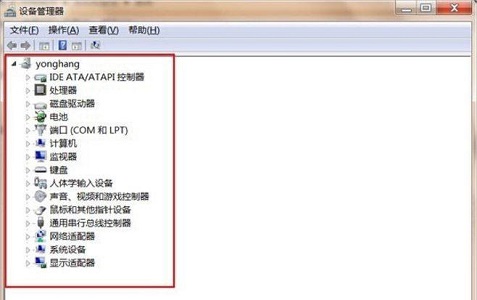
3. 그런 다음 순서대로 확인하여 특정 위치에 느낌표가 있으면 그림과 같이 삭제하세요. 모든 사항을 확인한 후 컴퓨터를 다시 시작하여 문제가 해결되었는지 확인하세요.

방법 3: 시스템 재설치
1. 위의 두 가지 방법으로 문제가 해결되지 않으면 시스템만 재설치할 수 있습니다.
2. 먼저 4GB 이상의 USB 플래시 드라이브를 준비하여 시스템 디스크로 만듭니다.
3. 그런 다음 새 시스템을 다운로드하여 이 USB 플래시 드라이브에 넣습니다.
이 시스템은 USB 디스크 재설치 시스템을 위해 Dabaicai에서 특별히 제작한 시스템으로, 매우 간단한 설치 방법과 동시에 더욱 강력한 호환성을 갖추고 있어 더 많은 유형의 컴퓨터를 안정적으로 실행할 수 있습니다.
또한 시스템은 더 많은 고품질 하드웨어 드라이버와 플러그인을 추가하고 쓸모 없는 소프트웨어와 프로그램을 많이 삭제하여 사용자가 시스템 설치가 완료된 후 바로 사용할 수 있도록 합니다.

4. 준비가 완료되면 USB 플래시 드라이브를 컴퓨터에 삽입하고 USB 플래시 드라이브를 부팅하도록 설정합니다. PE 시스템을 입력합니다.
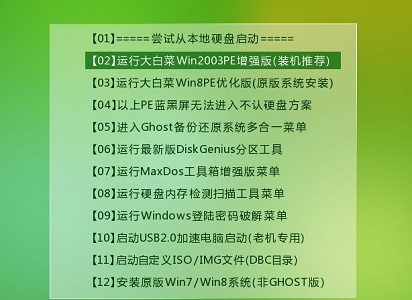
5. pe 시스템에 진입한 후 다운로드한 설치 프로그램을 찾아 실행합니다.
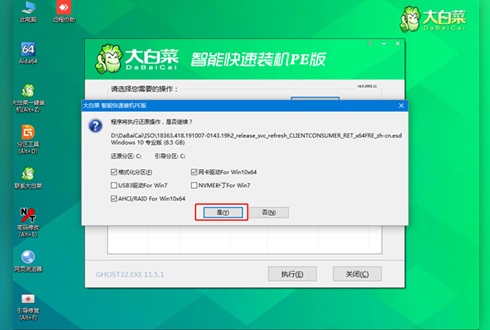
6. 프롬프트에 따라 설정을 완료한 후 시스템이 자동으로 설치될 때까지 기다리세요.
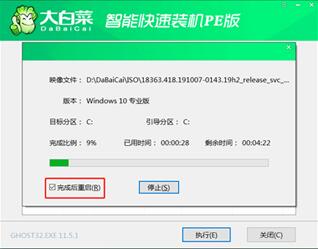
위 내용은 하드웨어나 소프트웨어를 변경한 후 Win7을 시작할 수 없는 문제를 해결하는 방법의 상세 내용입니다. 자세한 내용은 PHP 중국어 웹사이트의 기타 관련 기사를 참조하세요!